티스토리 뷰

사진은 갤럭시S3 뿐만 아니라 스마트폰을 다루는 재미 중 하나입니다. 처음 스마트폰을 살 때는 겉 모양도 두루 살피고 제원도 꼼꼼하게 따지지만, 결국 스마트폰 카메라로 사진을 찍는 것에서 재미를 느끼는 이들이 참 많습니다. 때문에 요즘 스마트폰은 카메라 성능과 기능에 많은 발전이 있는데, 갤럭시S3는 여기에 인물 사진의 활용도를 넓히는 기능 몇 가지를 더했습니다. 가까운 지인과 사진을 찍었다면 혼자 만의 사진으로 남기지 말고 다음의 방법으로 정리하고 공유하고 활용해 봅시다.
얼굴 태그 달기
얼굴 태그는 사진에 있는 사람의 얼굴에 이름표나 마찬가지입니다. 얼굴 태그를 붙이면 누구인지 쉽게 알아보고 활용할 수 있는 것이 장점이지요. 처음 만난 이와 사진을 찍었다면 그 자리에서 얼굴 태그를 붙여 나중에 그 사진을 볼 때 누구인지 확인할 수도 있습니다. 중요한 것은 특정 사진에 인물 태그를 한번만 붙여 놓으면 그 뒤에 다시 그 사람의 사진을 찍더라도 또 태그를 붙일 필요 없이 저절로 얼굴을 알아채고 태그를 제안한다는 점입니다. 인물 태그를 붙이는 방법은 의외로 간단합니다.


 |
 |
네모 상자를 터치한 뒤 이름 추가를 누르면 주소록이 뜹니다. 여기에서 사진에 있는 지인의 이름을 검색한 뒤 선택하면 저절로 이름이 지정됩니다. 만약 이름이 없으면 주소록 검색을 할 때 오른쪽 상단의 + 버튼을 눌러서 새 이름을 등록하세요. 꼭 전화 번호를 넣지 않아도 됩니다.
발신자 이미지로 설정하기
얼굴 태그를 달면 곧바로 발신자 이미지를 설정하겠냐고 묻습니다. 이 사진을 발신자 이미지로 꼭 지정할 필요는 없습니다. 하지만 지정하면 좋은 이유가 몇 가지 있죠. 발신자 이미지로 지정하면 전화가 걸려 올 때 누구의 전화인지 바로 알 수 있다는 것과, 만약 구글 계정에 등록해 놓은 발신자 이미지가 저품질이라면 이를 고품질 이미지로 대체할 수 있다는 점입니다. 또한 자기가 마음에 드는 발신자 표시를 할 수 있기도 하고요.


사진보며 연락하기

얼굴인식 사진 보내기
사진 속 얼굴을 인식하고 태그를 붙였다면 사진 속 주인공에게 MMS나 e메일로 어렵지 않게 사진을 보낼 수 있습니다. 상단 메뉴를 이리저리 누를 필요가 없죠. 물론 주소록에 그 사람의 전화 번호 또는 e메일 주소가 등록되어 있어야 하지만, 어쨌거나 상대적으로 사진을 주고 받는 게 쉽습니다.


얼굴 있는 사진만 보려면...
얼굴 태그는 스마트폰으로 찍은 사진을 즐기는 재미를 줄 수 있는 데 한 몫 할 것으로 여겨지는데 나중에 얼굴만 붙인 사진을 볼 수도 있습니다. 특정인의 얼굴 태그를 붙인 것은 사진 속 인물을 좀더 쉽게 알아보는 것 외에도 그 사람과 관련된 것만 모아보기 쉬운 장점도 있는 데 그런 사진만 따로 모아서 하나의 앨범 형태로 정렬해서 볼 수도 있기 때문이죠.
 |
 |
그 방법은 무척 간단합니다. 갤러리를 실행한 다음 왼쪽 위에 있는 앨범 탭을 누른 뒤 '사람'을 선택합니다. 그러면 앞서 얼굴 태그를 붙인 사람들만 따로 보여줍니다. 덧붙여 얼굴 태그가 붙지 않은 사람의 얼굴만 모아서 '태그 없음'이라는 제목의 앨범으로 모아서 보여주기도 하고요.
 |
 |
 |
만약 얼굴 태그가 붙은 사진을 모두 다른 사람에게 전송하거나 사진 공유 서비스에 넣어두려면 그 사람의 얼굴 태그가 걸린 앨범으로 들어간 다음 메뉴 버튼을 눌러 항목 선택을 누릅니다. 그 뒤 전송할 이미지를 모두 선택하고 위쪽에 '<' 아이콘처럼 생긴 공유 버튼을 누르세요. 그런 다음 사진을 전송하거나 올릴 서비스를 선택해주면 자동으로 업로드합니다. 얼굴 태그 하나만 걸어도 갤럭시S3를 재미있게 다룰 수 있으니 심심할 때 한 번씩 얼굴 태그를 지정하는 작업을 해보는 것도 좋을 것 같군요.
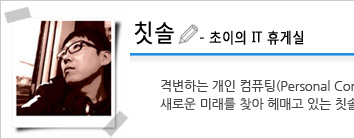 |
||||||
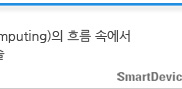 |
||||||
'스마트폰 > 갤럭시 S3' 카테고리의 다른 글
| 갤럭시S3로 세계인과 런던 올림픽을 즐기는 방법~ (2) | 2012.08.08 |
|---|---|
| 갤럭시S3 사용팁! 갤럭시S3 작업관리자 찾는법 (0) | 2012.08.07 |
| 갤럭시 S3 카메라, 무엇이 좋아졌나? (4) | 2012.07.31 |
| 갤럭시S3 뮤직 스퀘어로 운동이 즐거워진다. (9) | 2012.07.30 |
| 이전 스마트폰에서 보던 동영상을 갤럭시 S3에 쉽게 옮겨오는 방법 (0) | 2012.07.27 |
- Total
- Today
- Yesterday
